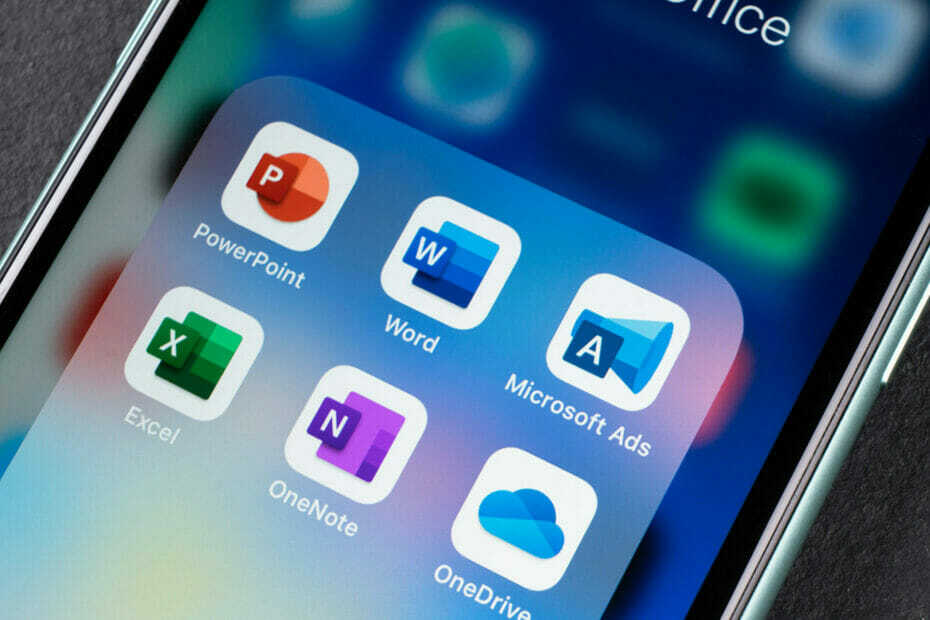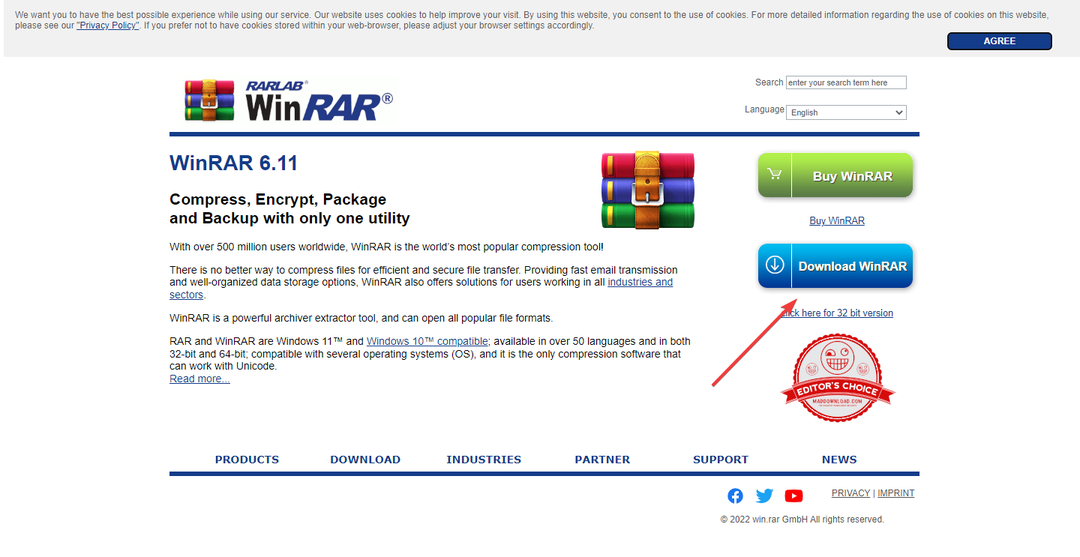- Microsoft Office es un conjunto de software y, como todo software, la reparación de archivos seguramente será algo que deba hacer en algún momento.
- Si sus programas de MS Office no se pueden reparar, deberá seguir las instrucciones a continuación.
- Si desea ayuda con otros problemas relacionados con la PC, consulte nuestra Página de reparación de Windows 10.
- Para leer más sobre MS Office, visite nuestro sitio web Página de Microsoft Office.
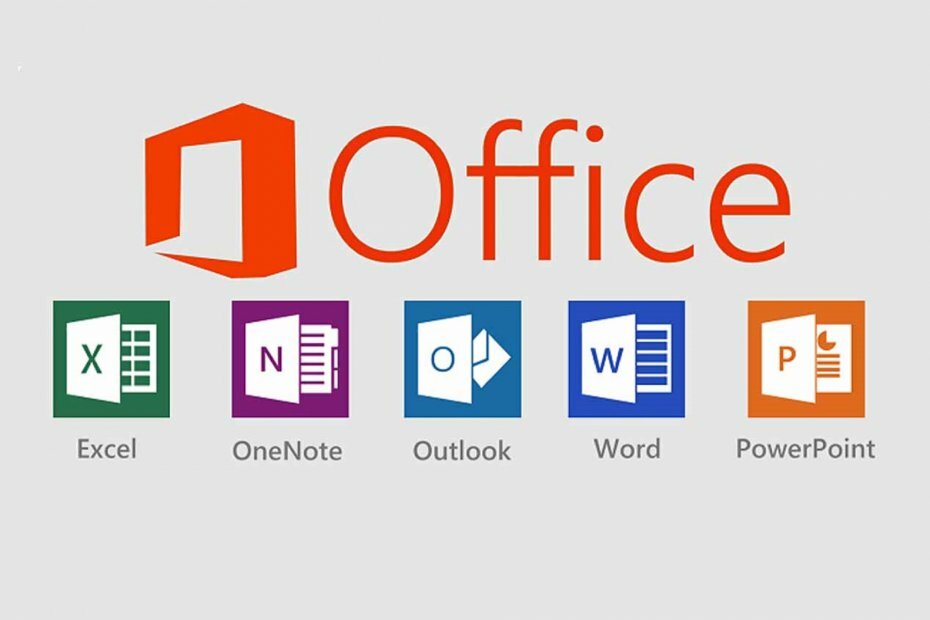
Este software reparará errores comunes de la computadora, lo protegerá de la pérdida de archivos, malware, fallas de hardware y optimizará su PC para obtener el máximo rendimiento. Solucione problemas de PC y elimine virus ahora en 3 sencillos pasos:
- Descargar la herramienta de reparación de PC Restoro que viene con tecnologías patentadas (patente disponible aquí).
- Hacer clic Iniciar escaneo para encontrar problemas de Windows que podrían estar causando problemas en la PC.
- Hacer clic Repara todo para solucionar problemas que afectan la seguridad y el rendimiento de su computadora
- Restoro ha sido descargado por 0 lectores este mes.
Microsoft Office ofrece un poderoso conjunto de programas que le permiten hacer tanto como crear documentos y hojas de cálculo, compartir archivos y carpetas, y mucho más usando programas como Word, Excel, Access, PowerPoint y muchos otros.
Algunas veces Oficina, como otros programas, puede actuar mal, volverse inestable o para de trabajar de la manera normal. La mayoría de las personas reiniciarían sus computadoras para solucionar el problema, pero si eso no funciona, puede intentar repararlo.
Pero, ¿qué sucede cuando no puedes reparar Office? Una de las razones por las que esto sucede es porque los archivos de instalación en su sistema están dañados. A continuación, presentamos algunas soluciones que lo ayudarán a resolver el problema cuando no sepa qué más hacer.
REVISIÓN: No se pudo reparar Office 2007/2010/2013/2016
- Instalar actualizaciones de Office
- Ejecute una herramienta de reparación fácil
- Compruebe si Excel.exe se está ejecutando y finalice el proceso
- Desinstale Silverlight y realice una restauración del sistema
- Obtenga los controladores más recientes
- Compruebe si Office se muestra en los programas instalados
- Detenga y reinicie el servicio de Microsoft Office
- Compruebe si el cliente de Office anterior se eliminó por completo y luego vuelva a instalar Office
1. Instalar actualizaciones de Office
Antes de usar cualquier otra solución enumerada aquí, es importante asegurarse de que Office esté completamente actualizado en su computadora. Si aún no puede reparar Office y obtiene errores de "dejó de funcionar" después de esta instalación, pruebe las siguientes soluciones.
2. Ejecute una herramienta de reparación fácil
Cuando no puede reparar Office, podría deberse a archivos del sistema corruptos y / o una conexión a Internet lenta. Como solución de problemas inicial, use una herramienta de reparación fácil y desinstale Office por completo, luego intente reinstalar Office.
Además, siempre puede emplear una herramienta de reparación de terceros que se especialice en Microsoft Office Suite.
Por ejemplo, Stellar Toolkit for File Repair es una solución de software que solucionará de manera inmediata y eficiente todos sus problemas de MS Office.
No importa si tiene problemas con Excel, Word, SharePoint o PowerPoint, Stellar Toolkit for File Repair hará el trabajo.

Stellar Tookit para reparación de archivos
Solucione sus problemas de Microsoft Office en solo unos minutos con la ayuda de esta herramienta de reparación con todo incluido.
3. Compruebe si Excel.exe se está ejecutando y finalice el proceso
- Botón derecho del ratón Comienzo

- Seleccione Administrador de tareas

- Hacer clic Procesos pestaña
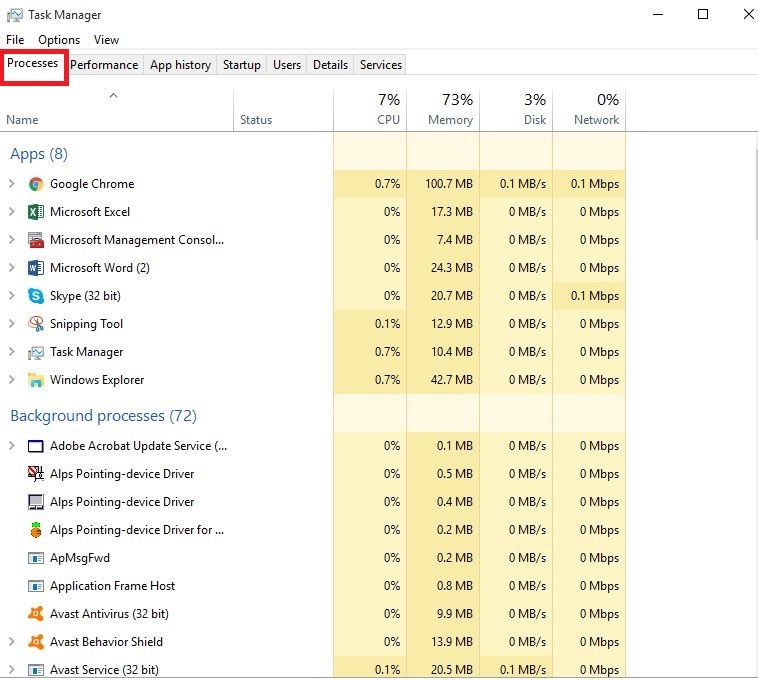
- Buscar Excel.exe
- Haga clic derecho sobre él y haga clic en Proceso finalizado
- Finalice el proceso e intente la reparación nuevamente, luego verifique si ayuda
4. Desinstale Silverlight y realice una restauración del sistema
- Botón derecho del ratón Comienzo

- Seleccione Programas y características

- Encontrar Microsoft Silverlight, haga clic derecho y seleccione Desinstalar
- Reinicia tu computadora
Ejecute un análisis del sistema para descubrir posibles errores

Descarga Restoro
Herramienta de reparación de PC

Hacer clic Iniciar escaneo para encontrar problemas de Windows.

Hacer clic Repara todo para solucionar problemas con tecnologías patentadas.
Ejecute un escaneo de PC con la herramienta de reparación Restoro para encontrar errores que causen problemas de seguridad y ralentizaciones. Una vez finalizado el análisis, el proceso de reparación reemplazará los archivos dañados con archivos y componentes nuevos de Windows.
Una vez que haya realizado los pasos anteriores, realice una restauración del sistema haciendo lo siguiente:
- Hacer clic Comienzo
- Vaya al cuadro del campo de búsqueda y escriba Restauración del sistema
- Hacer clic Crea un punto de restauración en la lista de resultados de búsqueda

- Ingrese la contraseña de su cuenta de administrador u otorgue permisos si se le solicita
- En el Restauración del sistema cuadro de diálogo, haga clic en Restauración del sistema luego Elija un punto de restauración diferente
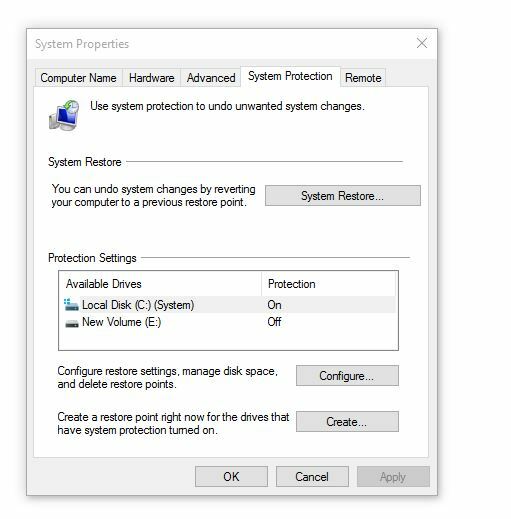
- Hacer clic próximo
- Haga clic en un punto de restauración creado antes de experimentar el problema
- Hacer clic próximo
- Hacer clic Terminar
Para volver a un punto de restauración, haga lo siguiente:
- Botón derecho del ratón Comienzo

- Seleccione Panel de control
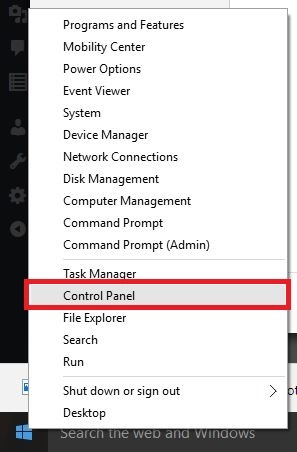
- En el cuadro de búsqueda del panel de control, escriba Recuperación
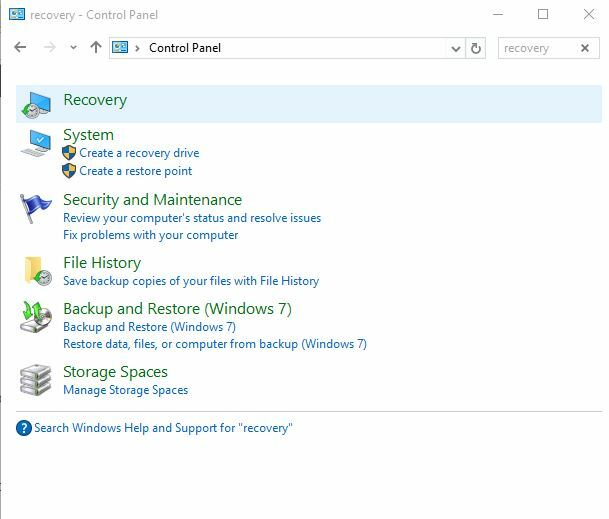
- Seleccione Recuperación
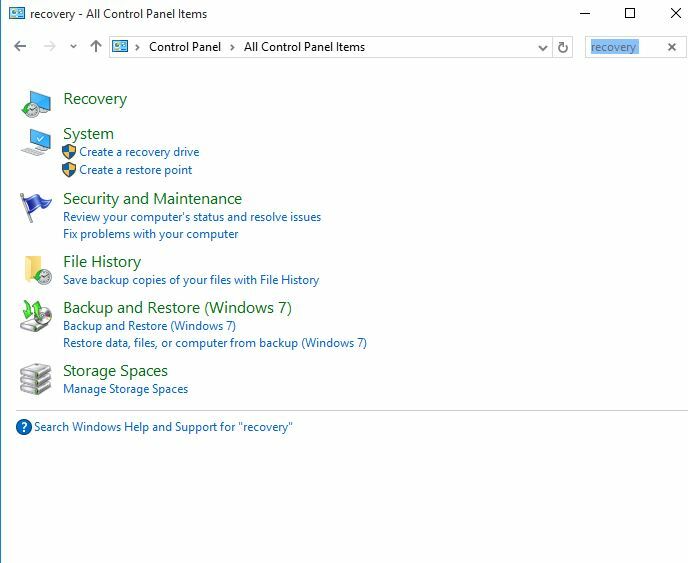
- Hacer clic Abrir recuperación del sistema
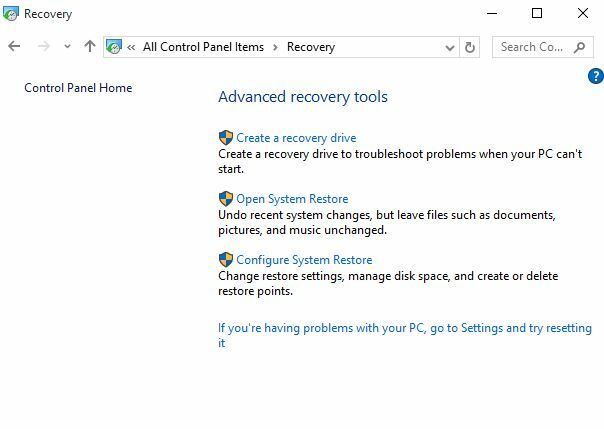
- Hacer clic próximo
- Elija el punto de restauración relacionado con el programa / aplicación, controlador o actualización problemáticos
- Hacer clic próximo
- Hacer clic Terminar
5. Obtenga los controladores más recientes
- Hacer clic Comienzo
- Seleccione Ajustes
- Seleccione Actualización y seguridad
- Seleccione actualizacion de Windows
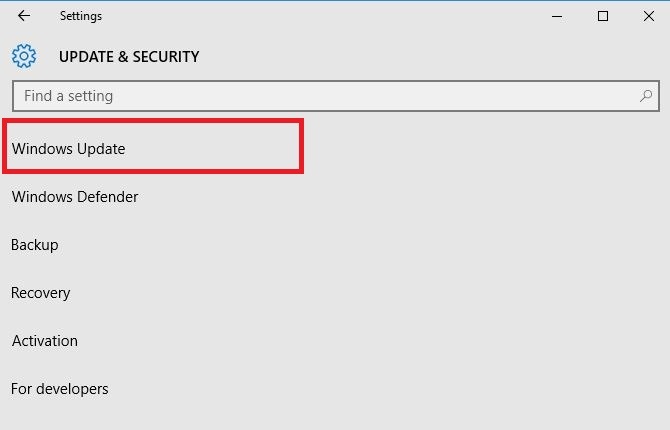
- Hacer clic Buscar actualizaciones. Windows instalará automáticamente cualquier actualización pendiente en su computadora
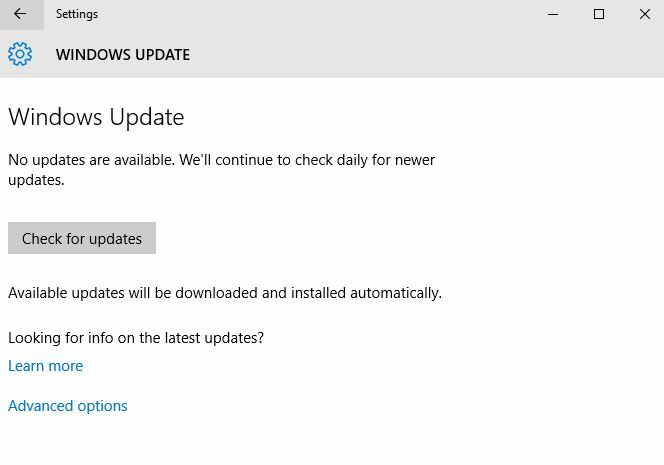
Actualizar controladores automáticamente
Al actualizar los controladores manualmente, puede dañar su sistema eligiendo e instalando las versiones incorrectas. Para evitarlo desde el principio, le recomendamos encarecidamente que lo haga automáticamente mediante el uso de un software especializado.
El uso de un actualizador automático de controladores sin duda ahorrará tiempo y mantendrá su sistema actualizado constantemente con los controladores más recientes.
⇒ Obtener Driverfix
6. Compruebe si Office se muestra en los programas instalados
- Botón derecho del ratón Comienzo

- Seleccione Programas y características

- Encontrar Oficina en la lista e intente reparar la instalación
7. Detenga y reinicie el servicio de Microsoft Office
- Botón derecho del ratón Comienzo

- Seleccione Correr
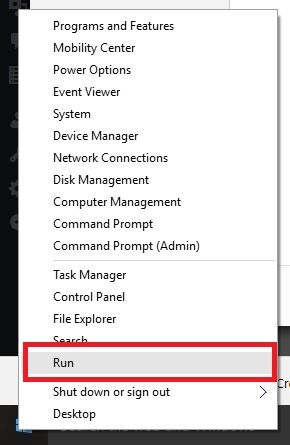
- Tipo servicios.msc
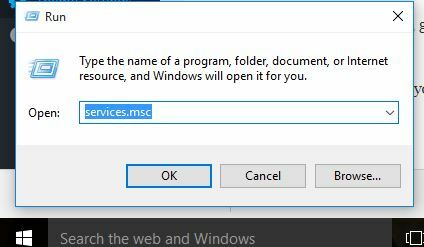
- En el Servicios lista, haga doble clic instalador de ventanas
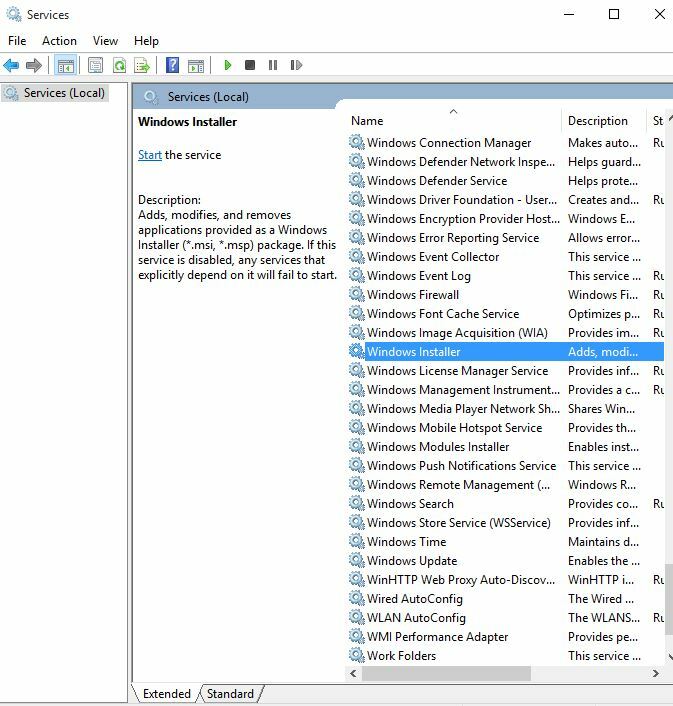
- En Propiedades del instalador de Windows cuadro de diálogo ir a Tipo de inicio y haga clic en Automático
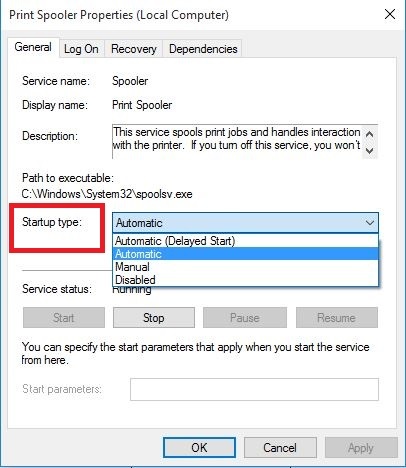
- Hacer clic Inicio> Aplicar> Aceptar para iniciar la instalación del software
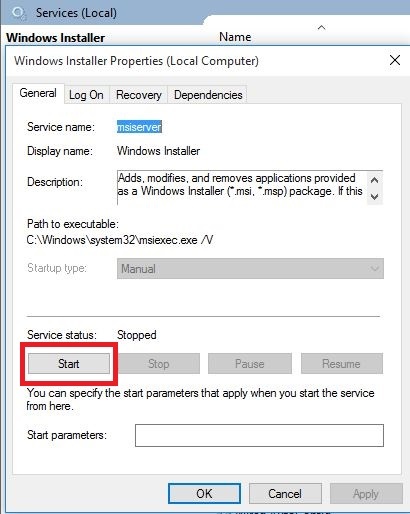
8. Compruebe si el cliente de Office anterior se eliminó por completo y luego vuelva a instalar Office
- Botón derecho del ratón Comienzo

- Seleccione Programas y características

- Hacer clic Desinstalar un programa
- Asegúrese de que no se muestre Microsoft Office en la lista.
- Utilizar el herramienta de reparación fácil para desinstalar completamente Office
- Reinstale Office y vea si ayuda
Nota: Si el problema persiste después de las actualizaciones de Windows, verifique los controladores específicos, como la tarjeta gráfica o de video, la impresora, el teclado y el mouse. Puede descargar los controladores o instalarlos directamente desde el sitio web del fabricante del dispositivo.
Si tiene una computadora portátil, consulte el sitio web del fabricante para obtener actualizaciones relacionadas con su modelo en particular. ¿Alguna de estas soluciones ayudó a solucionar el problema de reparación de Office? Háganos saber en la sección de comentarios.
 ¿Sigues teniendo problemas?Arréglelos con esta herramienta:
¿Sigues teniendo problemas?Arréglelos con esta herramienta:
- Descarga esta herramienta de reparación de PC Excelente en TrustPilot.com (la descarga comienza en esta página).
- Hacer clic Iniciar escaneo para encontrar problemas de Windows que podrían estar causando problemas en la PC.
- Hacer clic Repara todo para solucionar problemas con tecnologías patentadas (Descuento exclusivo para nuestros lectores).
Restoro ha sido descargado por 0 lectores este mes.
Preguntas frecuentes
Lamentablemente no. Sin embargo, existen muchas alternativas a la oficina de Microsoft que son gratuitas, como LibreOffice.
Sí, la última edición de Microsoft Office, Office 365 también está disponible como un conjunto de aplicaciones web en línea.
Si las herramientas de recuperación de MS Office dedicadas no funcionan, una alternativa sólida sería utilizar una herramienta más genérica. herramienta de recuperación de archivos para Windows 10.